Настройка Cubase SX на работу с внешними устройствами управления
В действительности мы продолжаем рассмотрение окна Device Setup, вызываемого командой главного меню Devices › Device Setup. Но вынуждены сделать небольшое отступление.
Понятие "внешние устройства управления" (их еще называют control surfaces и remote devices) объединяет в себе любые устройства, предназначение которых состоит исключительно в управлении другими MIDI-устройствами или программами, применяемыми в звукозаписи. Например, к устройствам управления можно отнести любую MIDI-клавиатуру, которую можно рассматривать как пульт управления внешними по отношению к ней аппаратными и программными синтезаторами и сэмплерами. Существуют и более "навороченные" по сравнению с традиционной MIDI-клавиатурой устройства, содержащие множество фейдеров и регуляторов. Внешне они напоминают микшеры, но их единственное предназначение – интерпретация ваших манипуляций с регуляторами в MlDI-команды и передача их другим устройствам или программам, которые в свою очередь выполняют функции микшеров, но не имеют удобного управления с помощью ручек и фейдеров. На рис. 2.13 показаны два таких устройства: CM. Labs MotorMix (рис. 2.13, а) и Tascam US-428 (рис. 1.13, б). Подключив одно подобное устройство (или даже несколько) к компьютеру, на котором установлен Cubase SX, вы значительно облегчите себе жизнь и существенно сократите пробег мыши: все основные виртуальные регуляторы микшера (параметров треков) Cubase SX можно будет перемещать без ее помощи.
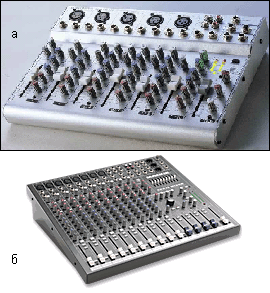
Рис. 2.13. Устройства управления С.М. Labs MotorMix (а) и Tascam US-428 (б)
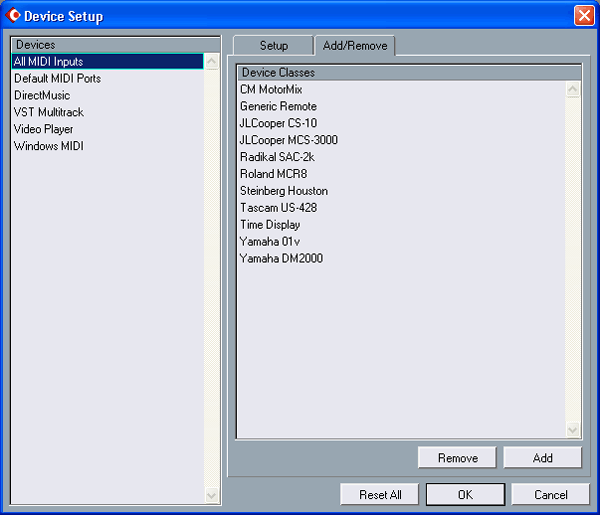
Рис. 2.14. Диалоговое окно Device Setup, вкладка Add/Remove
Взаимодействие Cubase SX с устройствами управления осуществляется посредством специальных плагинов. Они обеспечивают интерпретацию MIDI-сообщений, поступающих от устройств управления, во внутренние команды Cubase SX. В поставку Cubase SX входят несколько таких плагинов. Их список доступен на вкладке Add/Remove окна Device Setup (рис. 2.14).
Если вы являетесь счастливым обладателем одного из этих устройств, то ваши действия должны быть такими: выбираете нужное устройство в списке и нажимаете кнопку Add (добавить). Выбранное устройство добавляется в список Devices, расположенный в левой части окна. Если устройство не одно, то описанную операцию следует проделать столько раз, сколько устройств управления у вас имеется.
— Регулярная проверка качества ссылок по более чем 100 показателям и ежедневный пересчет показателей качества проекта.
— Все известные форматы ссылок: арендные ссылки, вечные ссылки, публикации (упоминания, мнения, отзывы, статьи, пресс-релизы).
— SeoHammer покажет, где рост или падение, а также запросы, на которые нужно обратить внимание.
SeoHammer еще предоставляет технологию Буст, она ускоряет продвижение в десятки раз, а первые результаты появляются уже в течение первых 7 дней. Зарегистрироваться и Начать продвижение
Появление выбранного устройства в списке Devices говорит о том, что музыкальный редактор Cubase SX знает о его существовании и готов с ним работать. Однако чтобы начать работу с этим устройством реально, следует выполнить кое-какие приготовления (как минимум, указать MIDI-порты, к которым это устройство подключено). Дальнейшие ваши действия: выбираете данное устройство в списке Devices, а в правой части окна выбираете вкладку Setup. На этой вкладке (рис. 2.15) имеются два списка – MIDI Input и MIDI Output. В них следует выбрать входной и выходной порты, посредством которых будет осуществляться обмен данными с устройством.
